
最近抖音上的,上下滑动视频非常火爆,那么这样的视频是如何制作的呢?在做之前我们需要将视频准备好,不管你是下载的视频,还是录制的视频都需要准备好,还有文字内容也准备一下最好,接下来我们就来分享一下图文制作方法。
如何用PR制作火爆抖音上的上下滑动视频www.macz.com先看一下最终的效果,如图
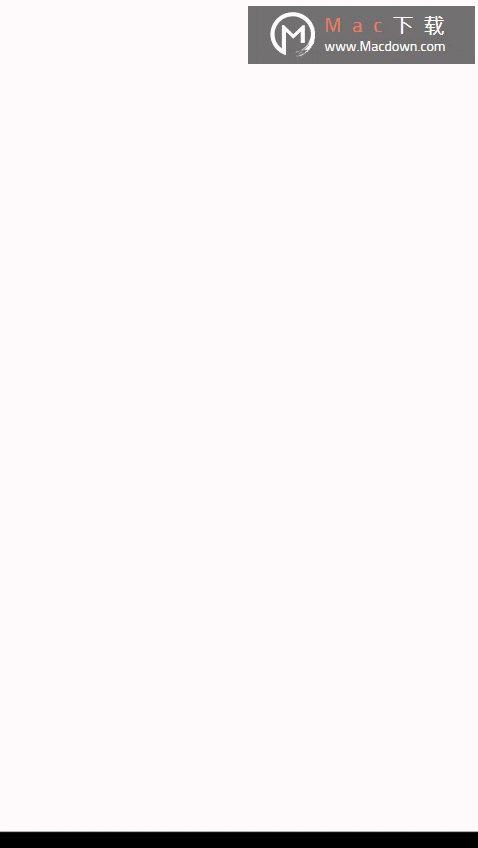
1. 首先打开Premiere软件,
新建项目-名称(自己命名),位置(浏览找个合适的位置存放)然后点确定;
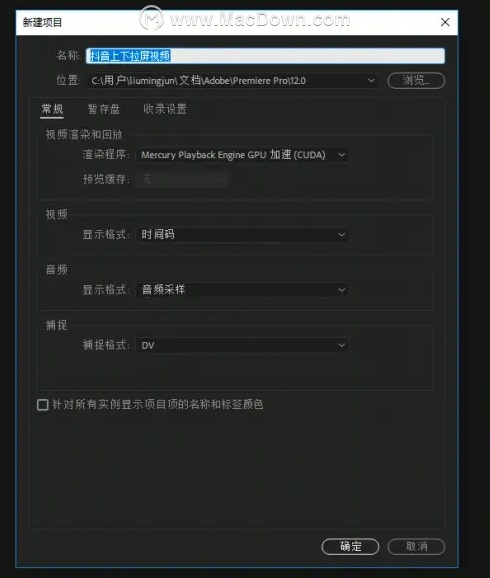
2.新建序列
-点文件-新建序列-序列预设-AVCHD-1080P-AVCHD 1080P25(1920*1080)或者选择720P-AVCHD 720P25(12808*720)都可以的;序列名称(自己命名),然后因为我们是在抖音上用的视频,所以视频我们要设置成竖屏,首先点设置-编辑模式-选择-自定义,接下来-视频-帧贴大小-改为1920,水平-改为1080,然后直接点一下确定就可以了;
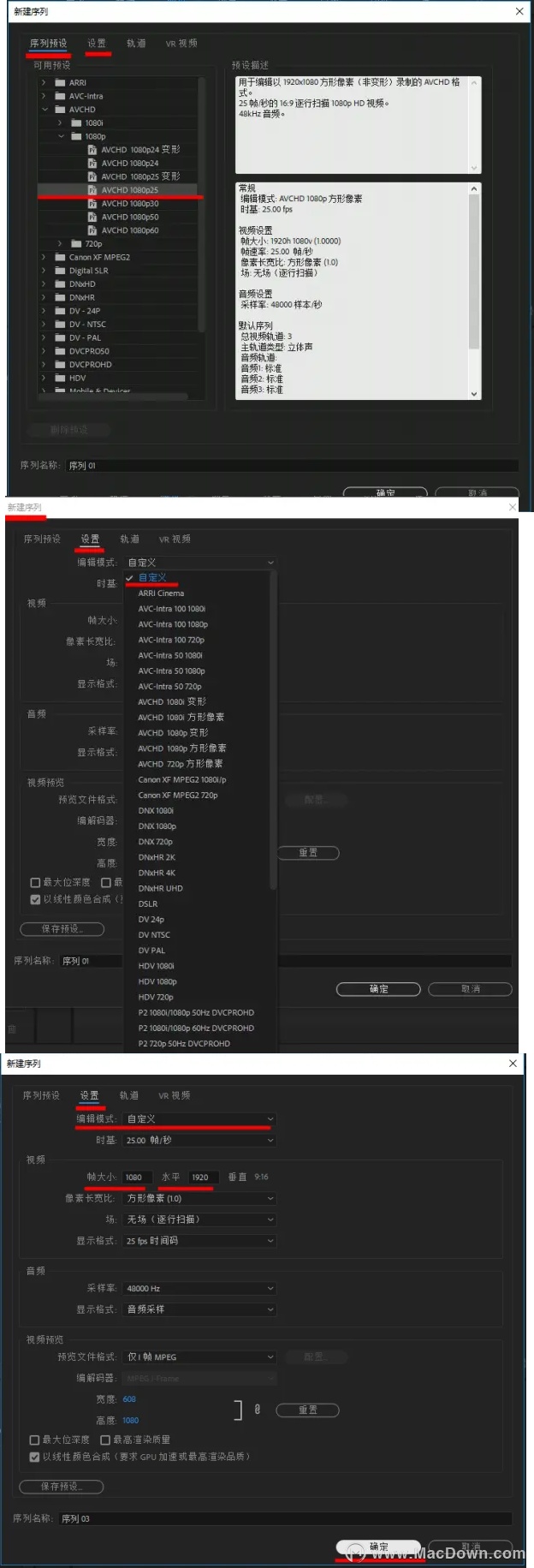
3.导入我们准备好的视频,点文件-导入-浏览找到我们准备好的视频-选中视频,点打开-视频就导入进来了;
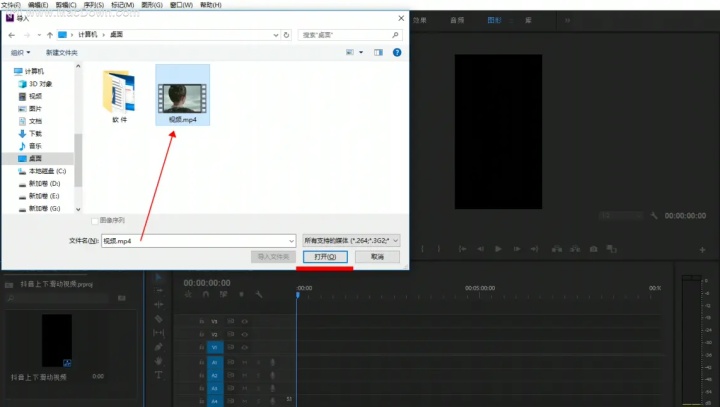
4.将导入进来的视频拖入视频轨道,如出现剪辑不匹配警告,点击-保持现有设置就可以了,接下来选中视频轨道中的视频-点左上方的效果空件-视频效果-运动-缩放,数值可调大点,数值越大,视频也会随着变大,依自己需要视频的范围来调;
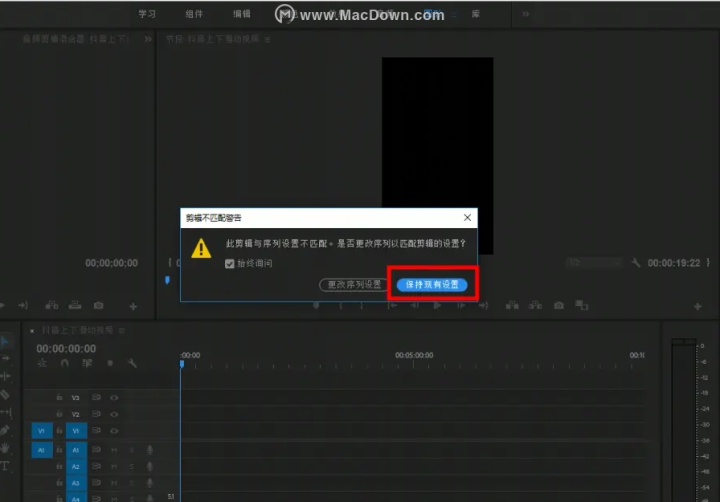
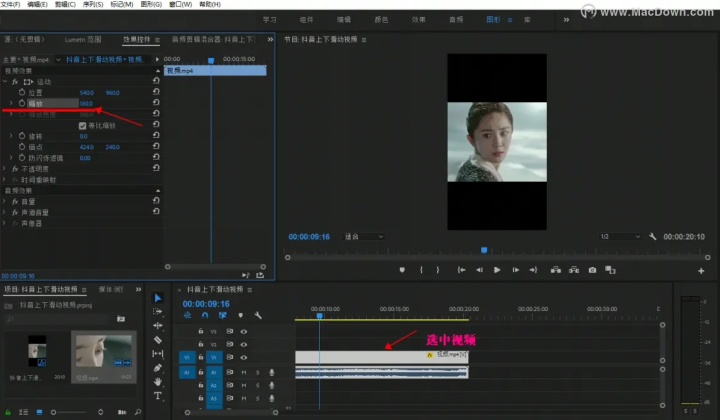
5.剪辑视频,因为我们在抖音上的视频分为15秒和1分钟,我们就以最基本的15秒视频为列来讲,点左边的剃刀工具-把视频拉到15秒钟的时候,用剃刀工具点一下-切开,然后选中多出来的视频,右击-波纹删除,或者清除,都可以的;如图所示;
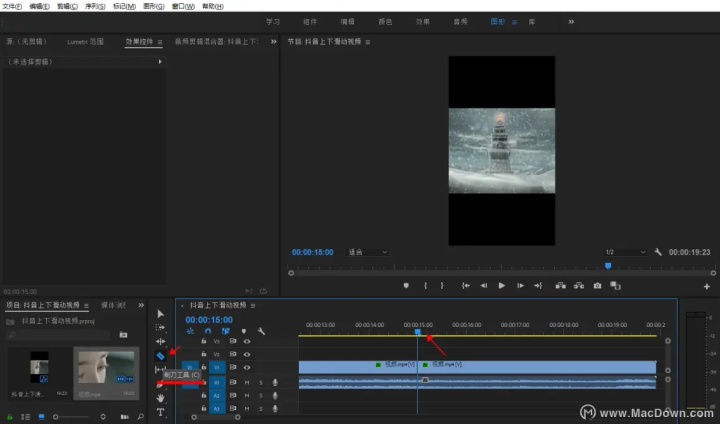
6.用矩形白色图层盖住视频,点窗口-基本图形-编辑-新建图层-矩形(选用矩形画个白色图层),将白色矩形图层拉大,直到把视频中的上半面都盖住,再将矩形白色图层的视频线拉到15秒钟,然后将视频轨道中的矩形白色图层复制一层,选中白色图层,按住Ait健往上拖一层就复制好了,然后选中复制的白色图层,点击左上边的效果控件-视频效果-运动-位置最右边的数值调整一下,把视频全部盖住为止;
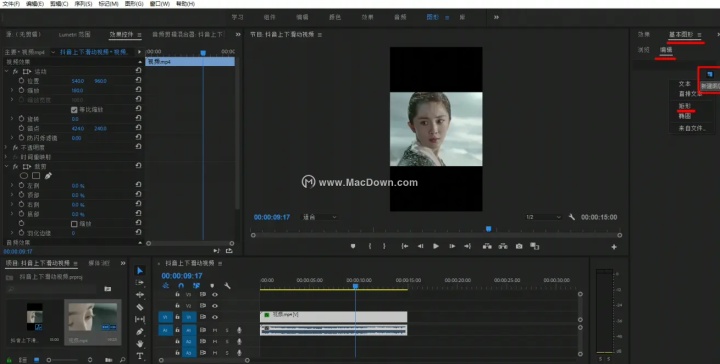
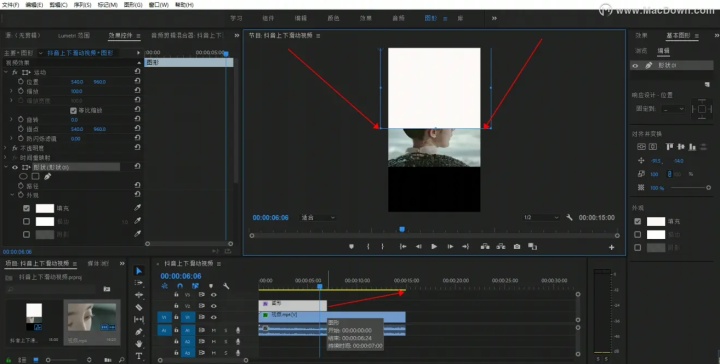

7.点窗口-找到效果-视频效果-变换-裁剪
(1)顶部-裁剪处理:把裁剪拖入矩形白色图层一,在效果控件中找到裁剪中的底部,把视频轨道的线向里面移进去点,给视频留个全屏白封面,也可以不留,在点底部的按键,开始打关键帧,如果需要视频打开快的话,我们把关键帧结尾定在3秒钟的时候,把底部的数值拉调到72就差不多可以了;如下图所示
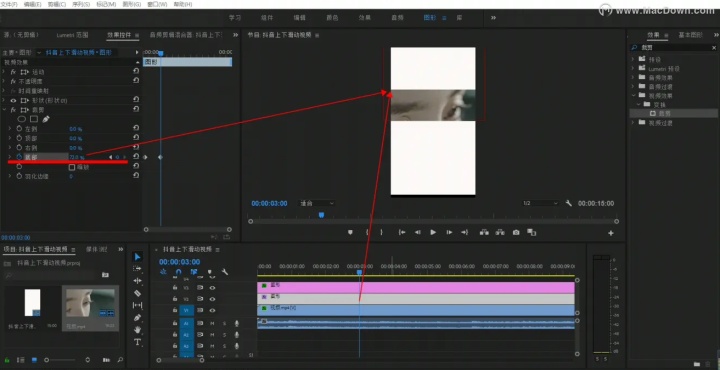
(2)底部-裁剪处理:接着再把裁剪拖入矩形白色图层二,然后选中矩形白色图层二,在效果控件中找到裁剪中的顶部,把视频轨道的线向里面移进去点,给视频留个全屏白封面,也可以不留,在点顶部的按键,开始打关键帧,如果需要视频打开快的话,我们把关键帧结尾定在3秒钟的时候,把底部的数值拉调到23就差不多可以了;如下图所示
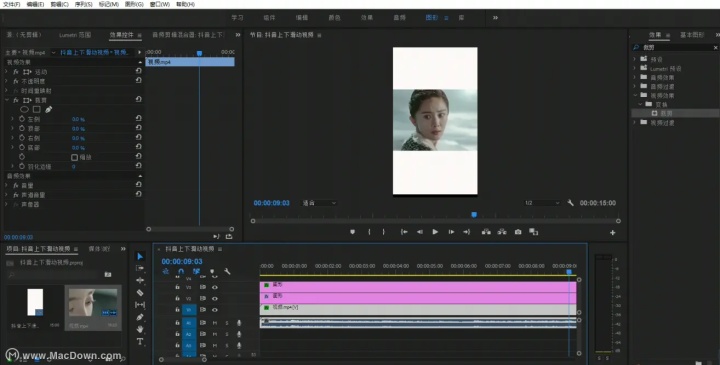
(3)以上的顶部关键帧和底部关键帧必须要打在同一时间,才能达到同时滑动的效果;如下图所示
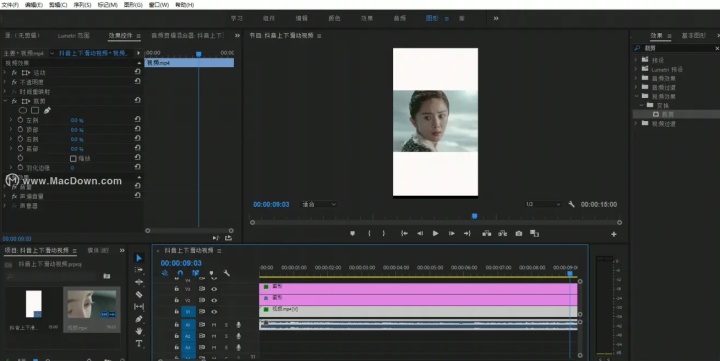
8.添加文字,点文件-新建-旧版标题-输入自己想要的文字-改喜欢用的字体、颜色-大小-居中设置好后-关掉,将项目面版中的文字拖入视频轨道最上面,往里面移动一点,将字幕条拉到15秒的地方,也可向图层那样打关键帧,下面的添加文字方式和上面的一要,只需要把位置移动下来就可以了;
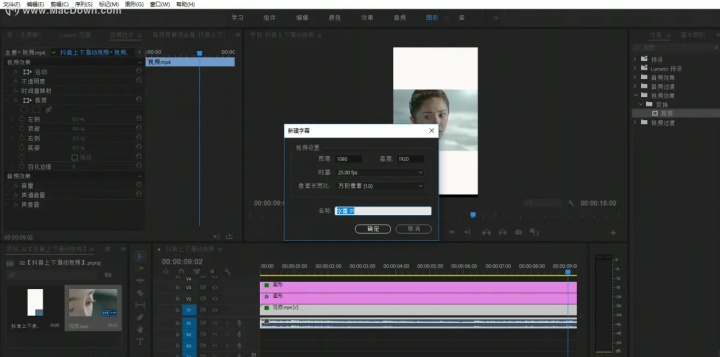
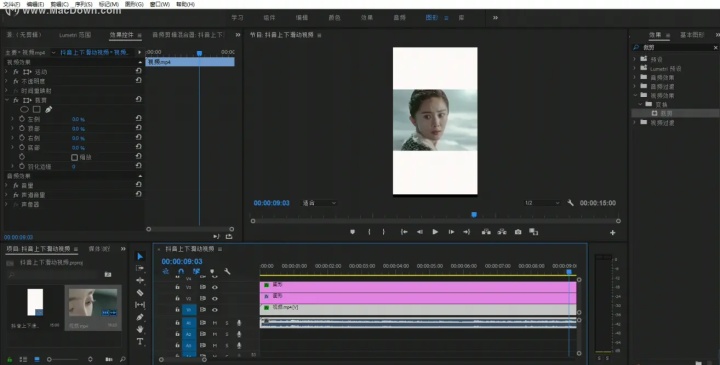
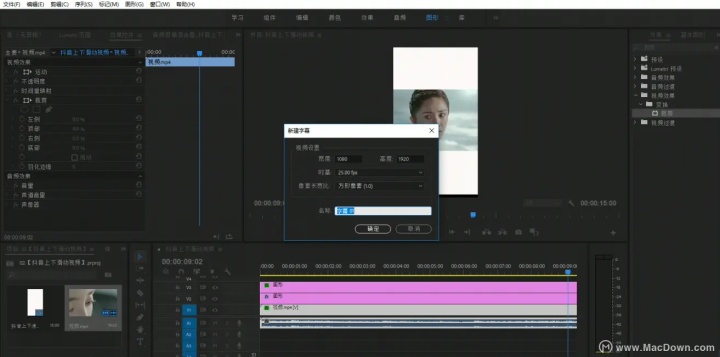
9.导出视频,点文件-导出-媒体-导出设置-格式H264(也就是常用的MP4格式),输出名称(自己命名)-切记这边一定要勾选-“导出视频”-“导出音频”,还有下面的使用最高渲染质量,一定要勾选上,再点导出-等待导出完成就可以了;如下图所示

10.视频导出后,我们找到做好的视频,选中-右击-属性,查看格式。如下图所示
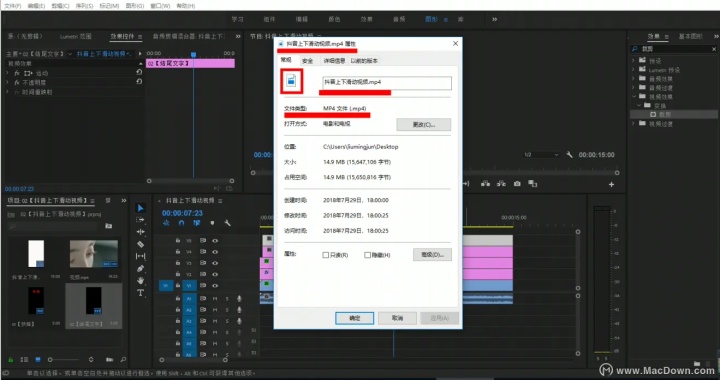
以上就是给大家带来的如何用PR制作火爆抖音上的上下滑动视频的pr教程,希望能对你有所帮助。




















 9373
9373

 被折叠的 条评论
为什么被折叠?
被折叠的 条评论
为什么被折叠?








